Como automatizar a criação de documentos com o ChatGPT no Microsoft Word
Key Takeaways
De facto, o aproveitamento da automatização pode melhorar significativamente a produtividade e a eficiência numa variedade de contextos. Ao incorporar o ChatGPT no Microsoft Word, a experiência de geração de documentos pode ser consideravelmente melhorada.
Para instalar o suplemento ChatGPT com facilidade, é necessário aceder ao Microsoft Word, navegar para o separador Inserir e, subsequentemente, efetuar uma pesquisa na loja de suplementos do Microsoft Office para a funcionalidade ChatGPT.
A integração do suplemento ChatGPT permite aos utilizadores tirar partido da inteligência artificial para gerar e aperfeiçoar os seus documentos através de uma abordagem contextualizada. Esta funcionalidade permite que os utilizadores realizem sessões de inquérito interactivas, colocando questões e recebendo respostas, facilitando a tradução de idiomas, o resumo conciso, bem como a formação personalizada para estilos de escrita personalizados.
A utilização da automatização é crucial para aumentar a produtividade e melhorar a eficiência. Durante anos, o Microsoft Word serviu como uma ferramenta indispensável para gerar documentos. No entanto, imagine aumentar a sua experiência de produção de documentos incorporando a potência da inteligência artificial.
De facto, com a ajuda de um conveniente plug-in, é possível incorporar sem esforço as capacidades do ChatGPT no Microsoft Word, aumentando assim a eficiência e a eficácia do seu processo de produção de documentos.
Como instalar o suplemento ChatGPT no Word
Uma vez que o Microsoft Copilot é a assistência oficial de IA para o Microsoft Office, tem havido poucas razões para integrar o ChatGPT em aplicações do Office como o Word. No entanto, o suplemento ChatGPT para Excel Word permite-lhe utilizar a sua API OpenAI para aproveitar as capacidades do ChatGPT diretamente na sua aplicação Word.
Para integrar e utilizar a funcionalidade do ChatGPT no Microsoft Word, siga estas etapas:
⭐Abrir o Microsoft Word.
Navegue até ao separador “Inserir” localizado no friso para obter mais instruções.
⭐ Clique em Obter suplementos para ir para a loja de suplementos do Microsoft Office. 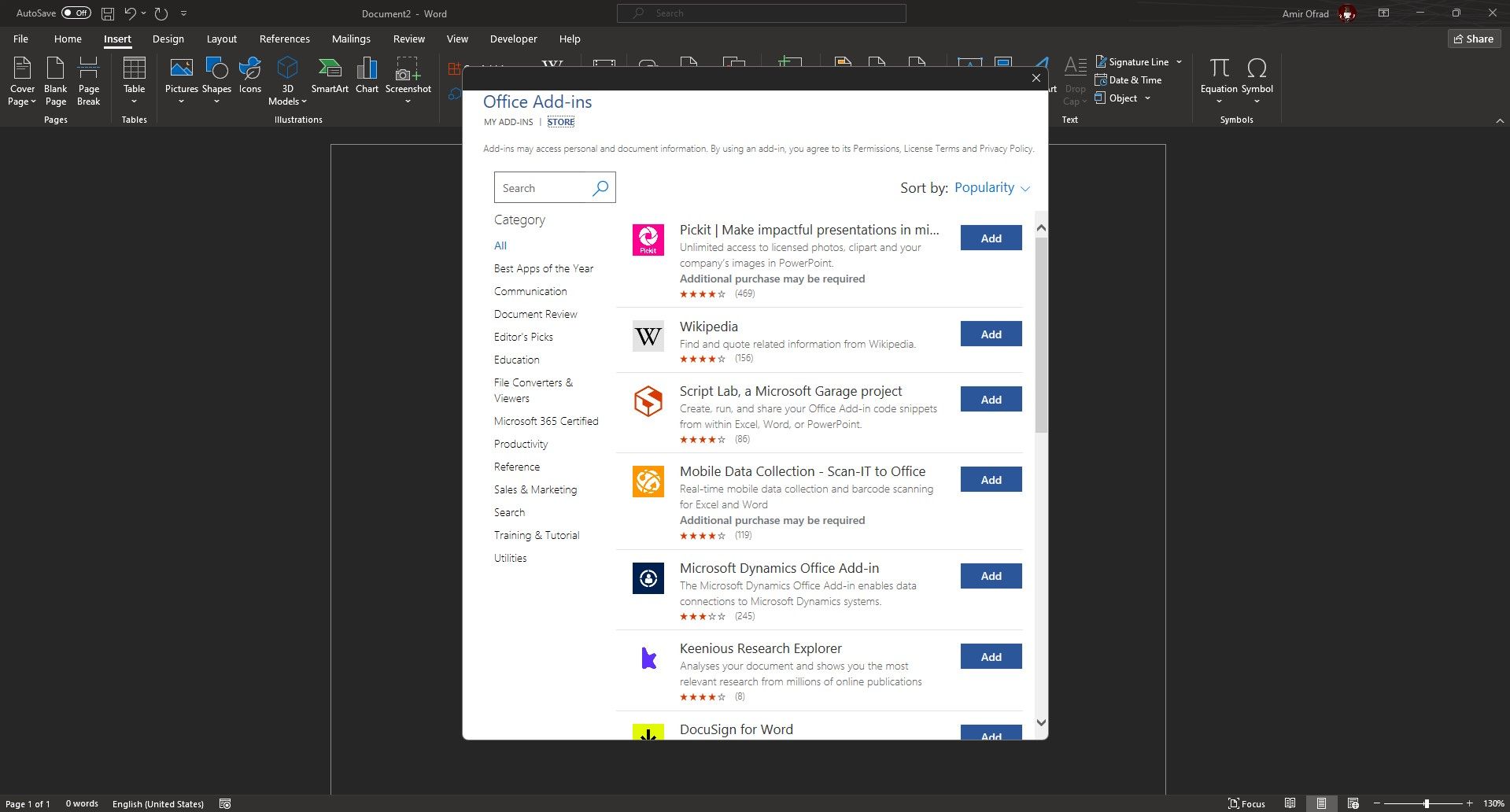
⭐Procure por ChatGPT .
Siga estes passos para descarregar e instalar o ChatGPT para as aplicações do Microsoft Office, incluindo o Excel e o Word:1. Localize o botão “Obter suplementos” na sua aplicação de escritório preferida (Excel ou Word).2. Clique neste botão para iniciar o processo de pesquisa.3. Nos resultados da pesquisa, procure o “ChatGPT” e seleccione-o na lista de opções disponíveis.4. Uma vez selecionado, clique no botão “Adicionar” para iniciar o processo de instalação.
⭐ Clique em Continuar para aceitar a licença e os acordos. 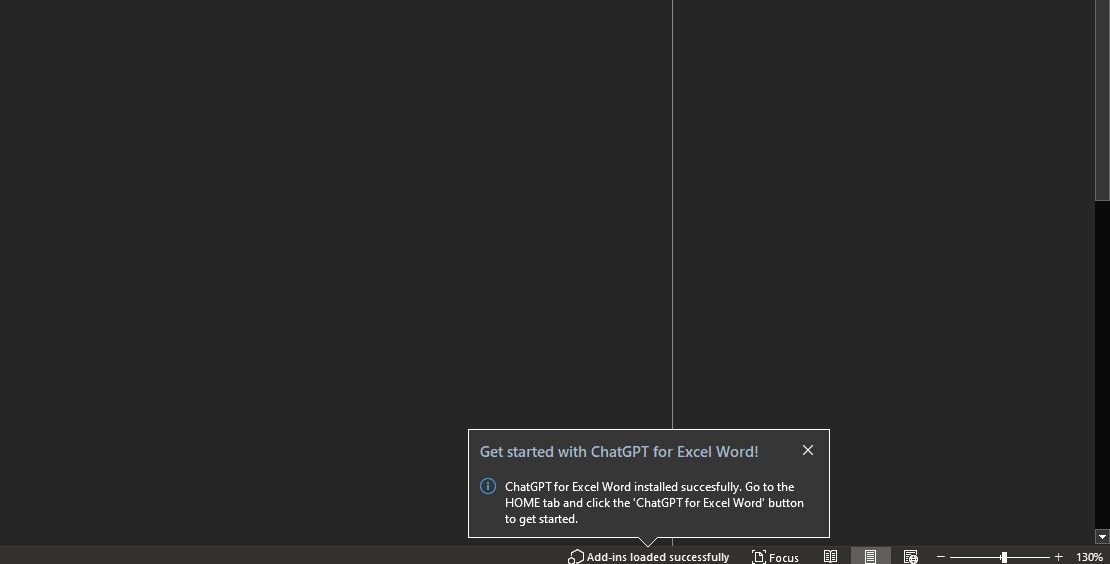
Após a conclusão do processo de instalação do suplemento, será apresentada uma notificação no canto inferior direito do ecrã indicando que está agora acessível através do separador Página Inicial no Excel.
Como gerar documentos no Word com o ChatGPT
Para utilizar a funcionalidade do suplemento ChatGPT, é necessário fornecer-lhe a sua chave API OpenAI após um processo de instalação bem sucedido. Caso não possua uma chave API OpenAI, pode gerar uma através do sítio Web OpenAI.
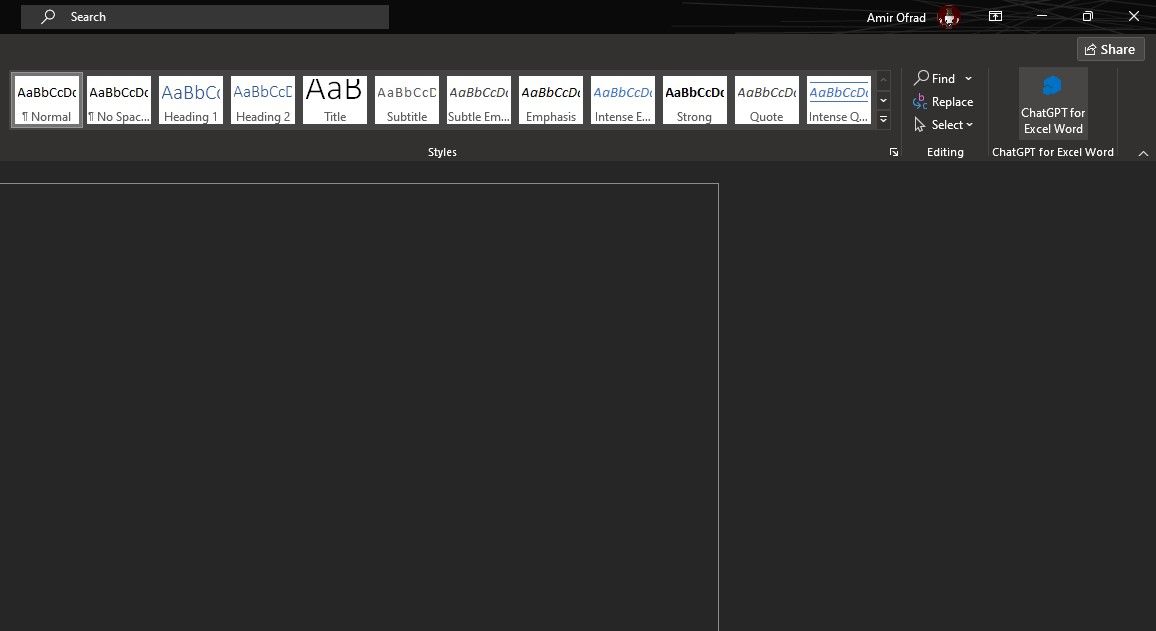
Para utilizar a nossa chave API, por favor, navegue até ao separador “Home” e localize a opção “ChatGPT for Excel Word” situada no quadrante inferior direito do ecrã. Esta ação resultará na geração de um painel de visualização secundário posicionado adjacente à interface principal.

Navegue até ao menu de definições, clicando no ícone de hambúrguer. A partir daí, localize e seleccione “Chave de API”. Em seguida, cole sua chave de API exclusiva e pressione “Salvar chave de API” para confirmar. Depois de verificado, está pronto para utilizar o ChatGPT no Microsoft Word com todas as funcionalidades.
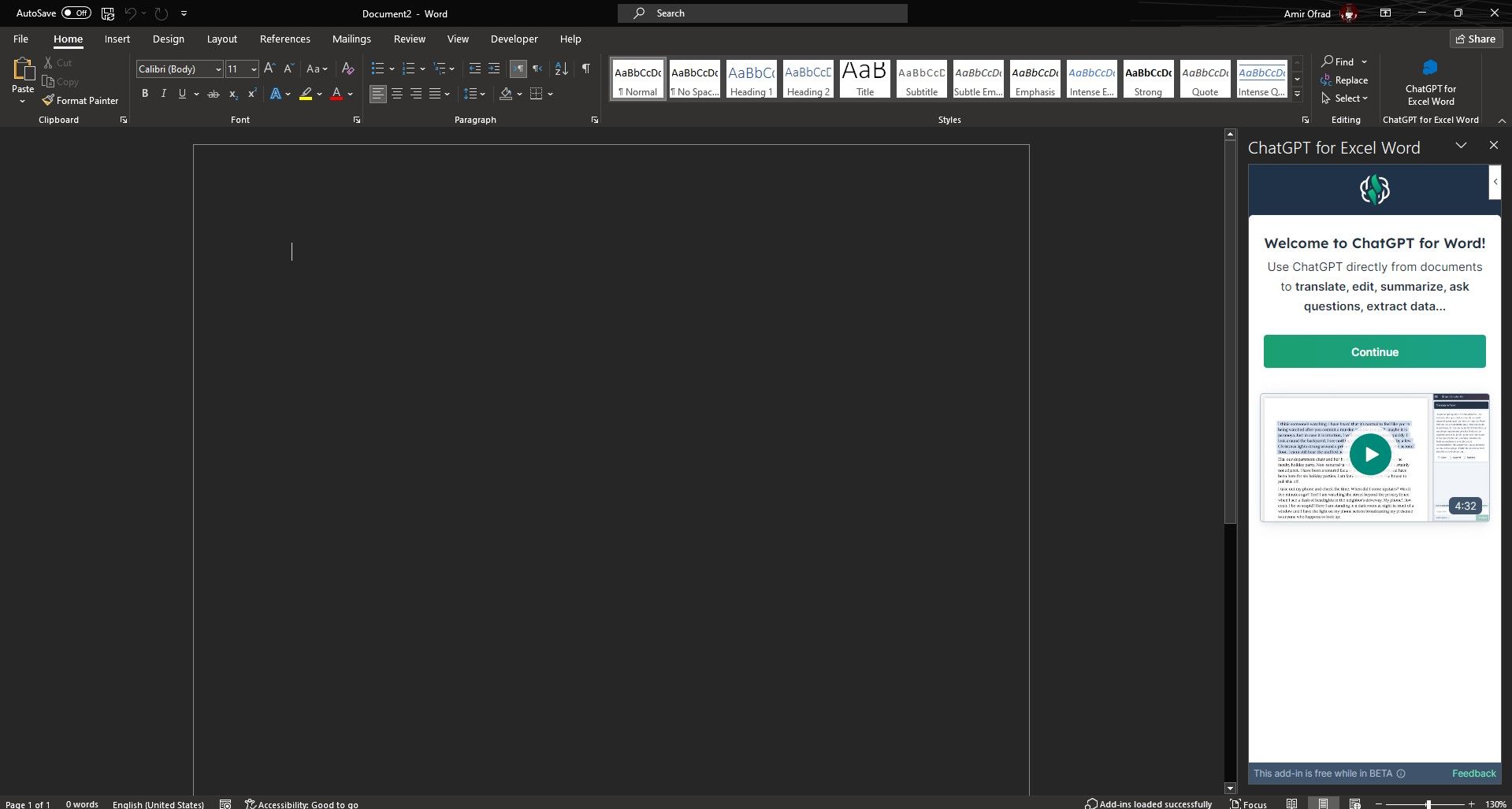
O aspeto notável deste suplemento ChatGPT não reside apenas na sua capacidade de evitar a necessidade de uma visita ao navegador da Web, mas também na sua capacidade de utilizar os parâmetros contextuais do documento do utilizador, sejam eles partes específicas ou a totalidade. Ao abrir o suplemento e selecionar uma parte do documento com o cursor do rato, a caixa de diálogo indicará que está a utilizar o conteúdo selecionado como contexto. Em alternativa, os utilizadores podem optar por aplicar todo o documento como contexto, premindo simultaneamente “Ctrl \+ A” no teclado para selecionar todos os conteúdos do documento.
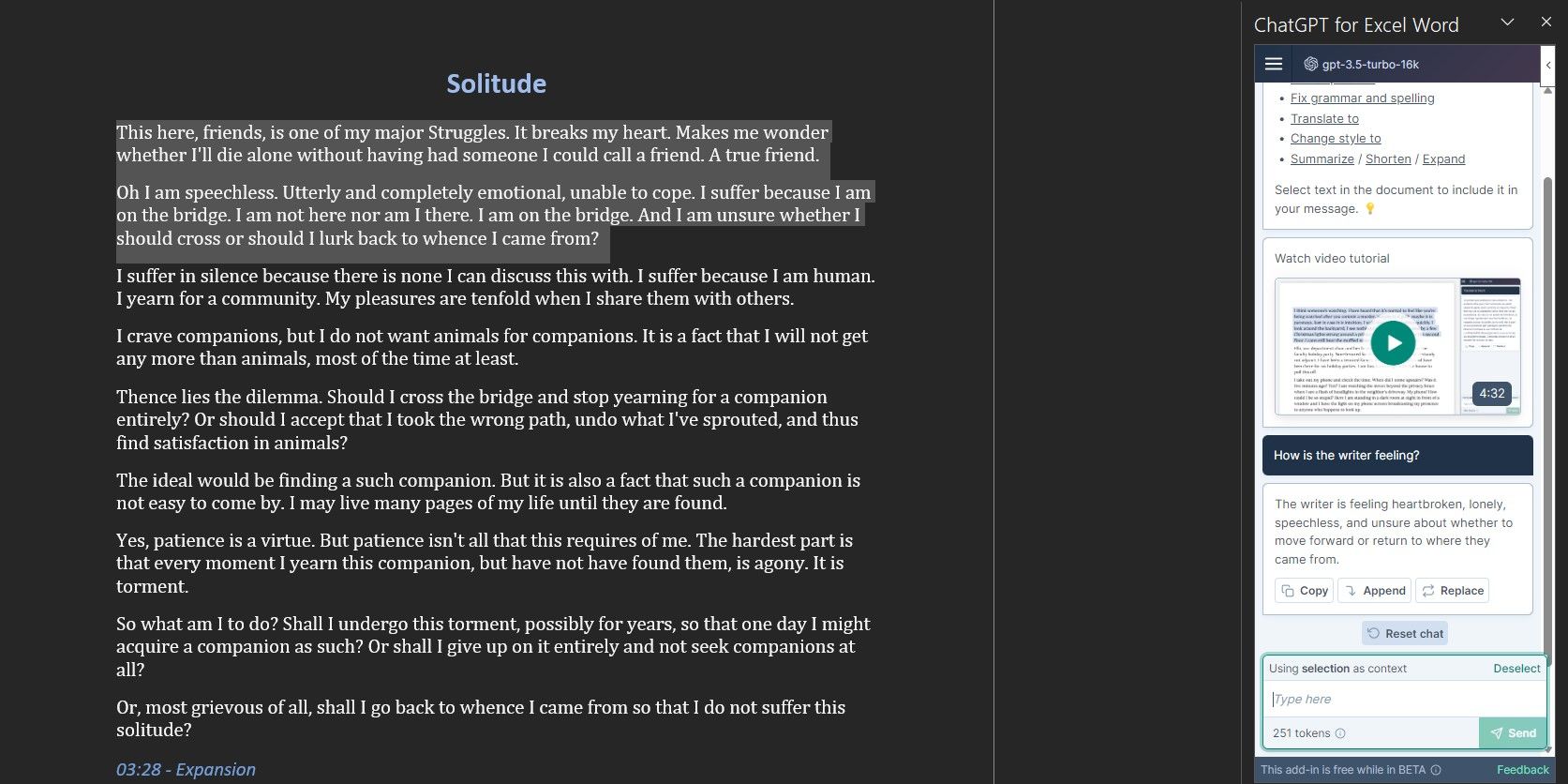
De facto, pode fazer uma pergunta clicando em “Enviar” e testemunhar o brilhantismo da inteligência artificial em funcionamento. Com o ChatGPT, tem a capacidade de realizar várias tarefas, tais como traduzir, resumir, melhorar o texto num documento Word, colocar questões e obter respostas com base em parâmetros especificados.
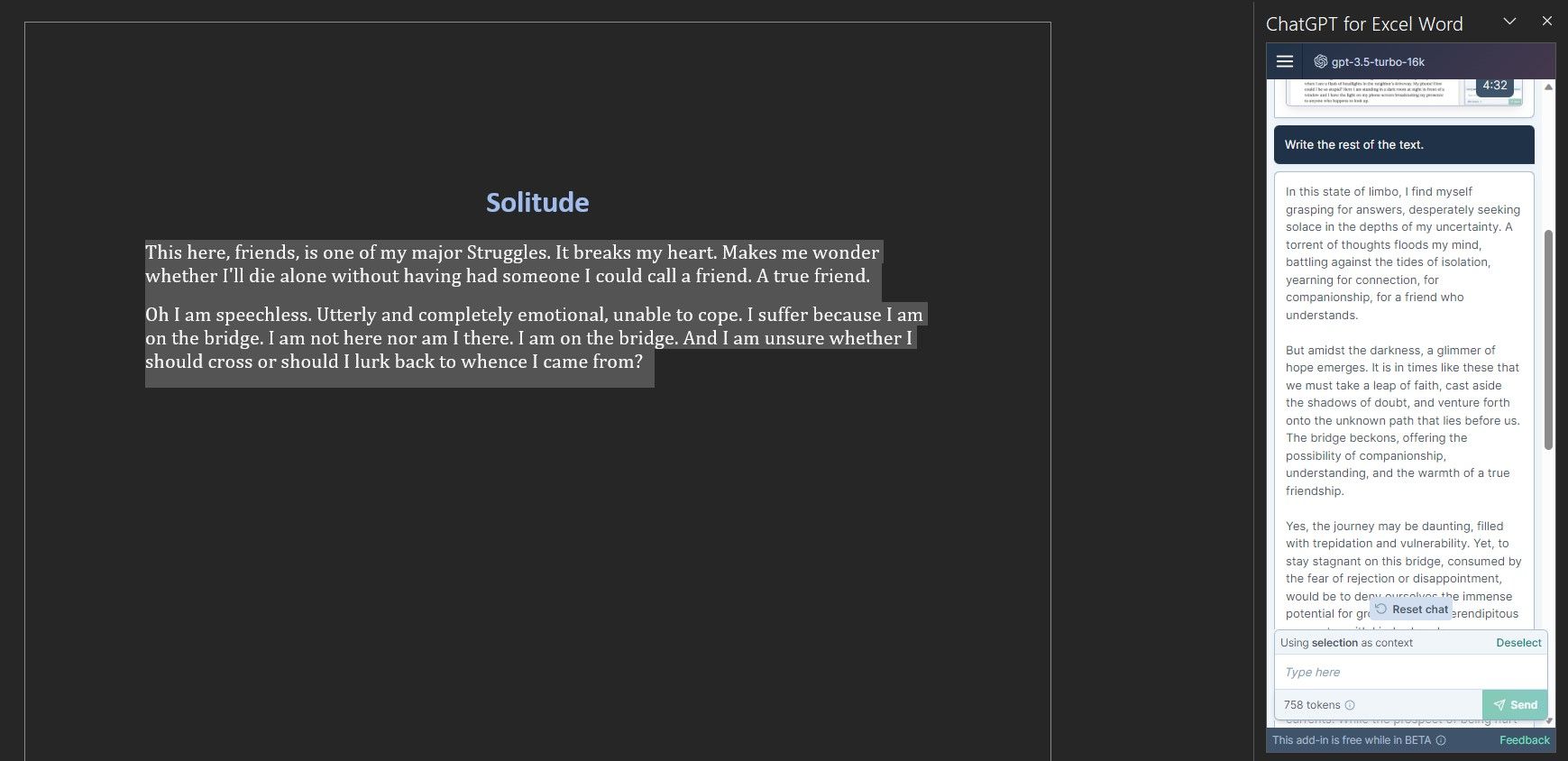
O utilizador tem a opção de extrair uma parte do texto do conteúdo fornecido e solicitar ao ChatGPT que componha a parte restante. Para melhorar a qualidade do texto gerado, o utilizador pode pré-treinar o ChatGPT para imitar o seu estilo de escrita antes de utilizar as suas capacidades de geração de texto.
Ao receber uma resposta à sua pergunta, o plugin oferece duas alternativas para a incorporar no texto selecionado. Pode optar por incorporar a resposta do ChatGPT diretamente por baixo da passagem escolhida ou, em alternativa, substituir a totalidade da seleção pela resposta da IA.
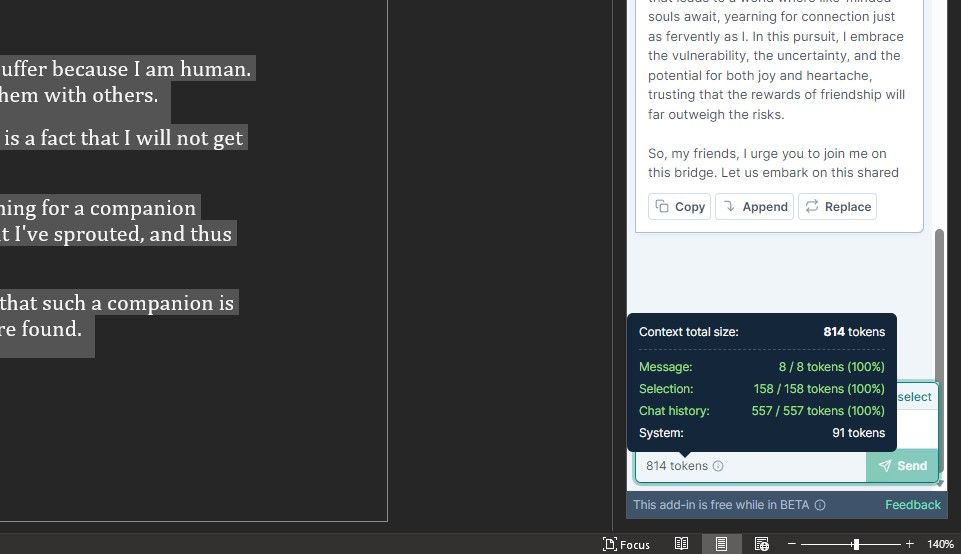
O suplemento fornece uma estimativa do número de tokens necessários para o seu prompt na caixa de prompt. É importante observar que o ChatGPT considera a totalidade da nossa conversa como contexto ao gerar respostas e, portanto, é aconselhável reiniciar a conversa periodicamente para evitar exceder o limite de tokens designado para o ChatGPT.
Liberte o poder do ChatGPT no Microsoft Word
A incorporação do ChatGPT no Microsoft Word apresenta uma ampla gama de oportunidades para simplificar a geração de documentos através da utilização de tecnologia avançada de modelos de linguagem. Como demonstrado pelas directrizes abrangentes aqui fornecidas, os utilizadores podem capitalizar eficazmente estas capacidades para aumentar a sua proficiência e acelerar os fluxos de trabalho na plataforma.
De facto, quer se trate de um indivíduo à procura de orientação académica ou profissional, ou simplesmente à procura de ferramentas de edição de texto eficientes, este add-on apresenta uma oportunidade valiosa para aumentar a produtividade através da utilização de tecnologia de inteligência artificial. Assim, caberia a qualquer parte interessada considerar a implementação desta solução inovadora e experimentar em primeira mão as suas potenciais vantagens no seu próprio fluxo de trabalho.